一 : 教你用 iPhone 通过 USB 让电脑实现上网


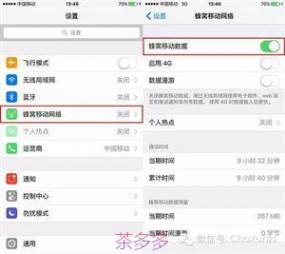
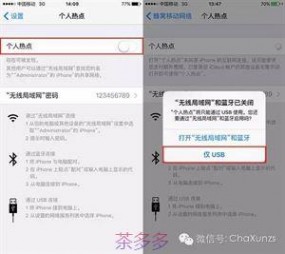
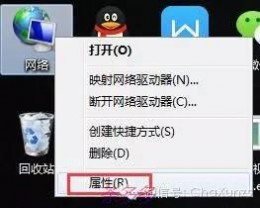

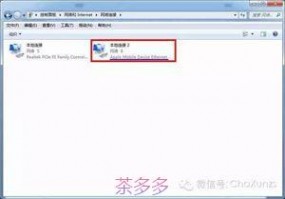

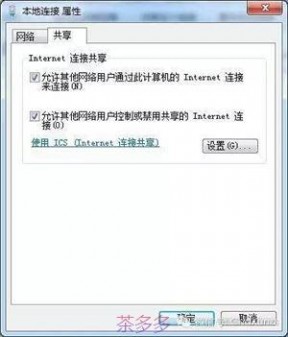


二 : win7下小米如何通过USB上网 图文教程
现在小米的用户已经超过了一千四百多万,用的人越来越多了,但是智能机是吃流量大户,我们国家电信商的流量也没国外那么便宜,所以最好的办法就是用无线上网了,在公园我们有CMCC的覆盖,宿舍有路由器的WIFI,可在家的时候就只有一台电脑,还没有路由器,我们的流量也差不多用完了,那该怎么办呢?很简单,就是通过USB上网了,下面我们看一下怎么设置
1.打开系统设置---全部设置---更多无线连接---网络共享---USB共享,点击开启此功能。

win7下小米如何通过USB上网
2.用USB数据线,把手机和电脑连接到一起;安装好手机驱动,不会的童鞋可以用豌豆荚一类的软件自动安装即可;安装完成之后就会出现一个本地连接,小编这里出现的是本地连接3.
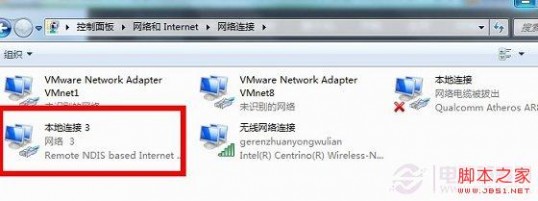
win7下小米如何通过USB上网
3.打开网络和共享中心,找到宽带连接右击属性---共享---允许其他网络用户通过此计算机的Internet连接来连接,然后点击确定。
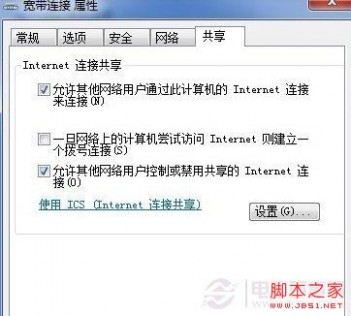
win7下小米如何通过USB上网
4.找到多出来的那个本地连接3,右击属性----Internet 协议版本4(TCP/IPv4),输入下面的IP地址:IP地址是:192.168.42.1 子网掩码:255.255.255.0 ,首选DNS服务地址:8.8.8.8 其他的可以忽略。
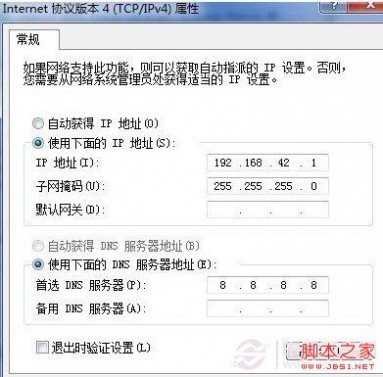
win7下小米如何通过USB上网
5.打开手机自带的终端模拟器,然后输入su回车,如果需要ROOT状态,点是就行了,然后输入 “busybox route add default gw 192.168.42.1 ”。回车之后我们就能用手机上网冲浪啦。
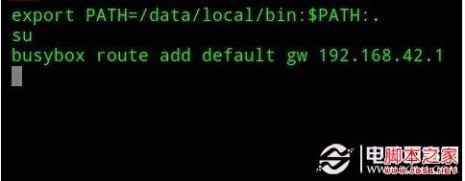
win7下小米如何通过USB上网
三 : iphone如何通过usb连电脑宽带上网
iphone通过usb连电脑宽带上网就不需要wifi啦,因此还可以省去买路由器的钱哦,相信大家肯定很期待这个功能是如何操作的吧
我的系统是WIN7的,设置上面和XP可能有点区别、但是基本上都是差不多的,XP的朋友也可以试试。
步骤/方法
首先。打开你的蜂窝数据。别担心,不会用流量的。
然后进入设置个人热点打开它。点下面那个 好多朋友都说没有个人热点这个选项。这个选项也许是要在联通3g网络下才能出现。移动的朋友就下载一个插件TetherMe就有个人热点了(谢谢封釉huan02)、、、、、就在设置的第三个。WIFI的下面
仅USB。
好,等待加载完驱动。


打开你的网络和共享中心
更改适配器选项,你会发现多了一个网络连接。好,不管他。
反键点击你的默认连接网络的那个连接选择属性

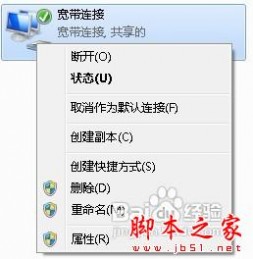
好了。进去之后按照图片上的来设置
到这里就已经完成一半了。不要关闭,点击设置
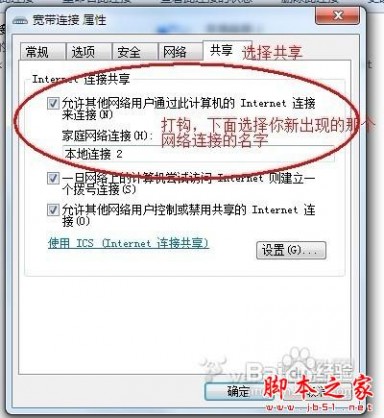
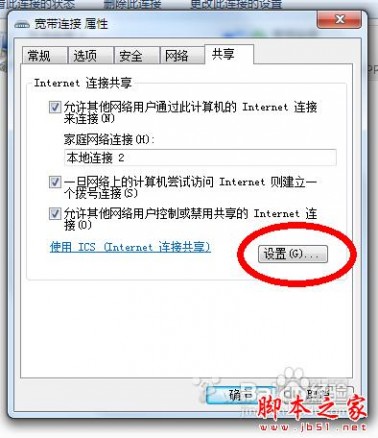
还是按照我图片上面的设置就行
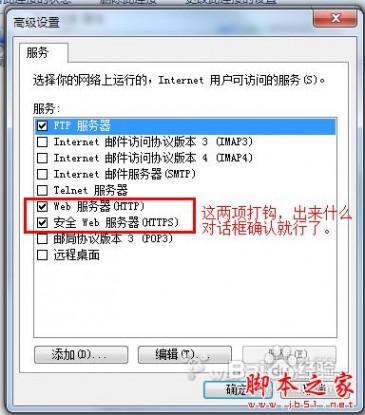
这里设置上面就到此结束。
然后你看你的iphone上面是不是这样的上面会显示有一个连接

好了。全部都OK了。。。
你在电脑上打开这个网站
www。ip38。com
在你的iphone上面也打开,
看你手机上面的IP和电脑上面的是不是一致,如果是,那就恭喜你成功了,你再也不会担心你的流量了。

如果刷新不出来的话,将你电脑上面的连接断开一次再重新连接一次应该就可以了

61阅读| 精彩专题| 最新文章| 热门文章| 苏ICP备13036349号-1